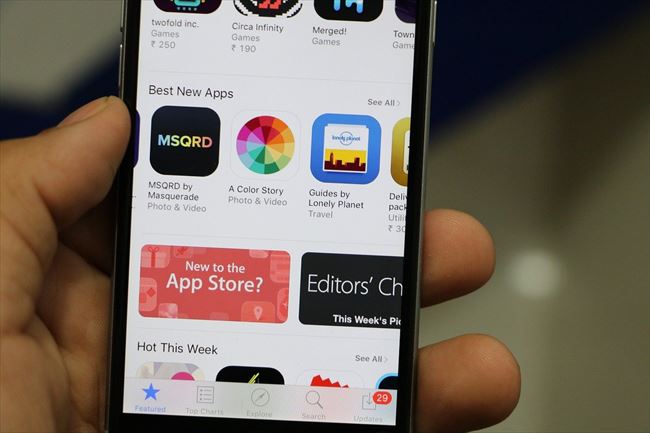
私たちの生活において、スマホは生活必需品となってきています。
スマホの機能は電話やメールなどの連絡手段の枠を越え、インターネット、ゲーム、音楽など、その用途は多岐にわたります。それを可能にしているのがアプリの存在です。
しかし、欲しいアプリがインストールできなくて困っている! という経験をした人もいるのではないでしょうか?
今回はスマホの中でも人気のiPhoneに焦点を置いて、対処方法を紹介します。
iPhoneでアプリをインストールする際に利用する「App Store」とは?
Apple社が運営するiPhone、iPod、iPad向けに開発されたアプリをダウンロードできるサービスです。
iPhoneならApp Store以外でもアプリはインストールできるの?
結論からいうとできます。
ただ、正規の方法ではないのでウィルス感染などによって、本体の故障の原因となる可能性があります。AppleはApp Store以外のサービスからアプリのインストールを推奨しておらず、もしApp Store以外からインストールした場合は、保証の対象外となるケースもあるため、ご注意ください。
iPhoneでアプリをインストールする方法
iPhoneのアプリはApp Storeからインストールができます。
アプリのインストール方法について画像を織り交ぜながら説明します。
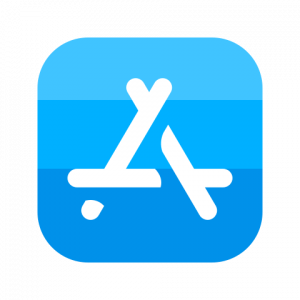
iPhoneには必ず上の画像のようなアイコンのアプリがプリインストールされており、このアプリがApp Storeというアプリになります。まずはこのアプリをタップして起動します。
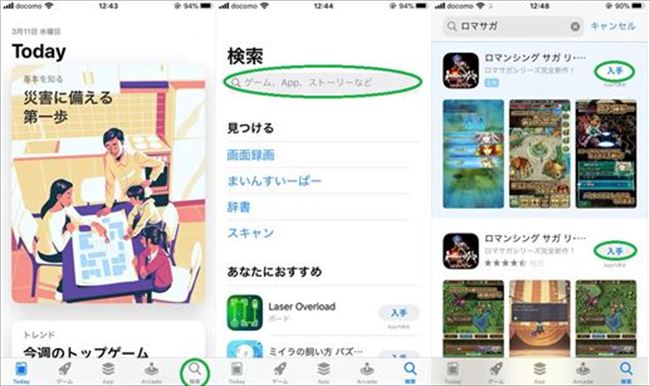
アプリを起動したら、上図のような画面が開かれます。
左から順に、右下(緑枠)の「検索」をタップ>上部検索欄(緑枠)をタップして任意のアプリを検索>検索結果から、インストールしたいアプリを選択して右側(緑枠)の「入手」をタップ>自分のApple IDとパスワードを入力。
以上の手順からアプリのインストールが始まり、本体のホーム画面にアプリがインストールされます。
これで解決!? iPhoneでアプリがインストールできない時の対処法
アプリがインストールできない時の原因と対処方法を紹介していきます。
iPhoneでアプリがインストールできない時の対処法1:少し時間をおく
アプリをインストールする大元のApp Storeのサーバーに障害が発生したため、アプリのインストールや更新を実行できない場合があります。その場合は数時間ないし、1日ほど時間をおいてから再度試してみてください。
iPhoneでアプリがインストールできない時の対処法2:iPhone本体のインターネット接続を確認する
単純に通信環境が悪いという可能性があります。
Wi-Fiやネットワーク環境は充実しているのか、通信が届きにくい場所でインターネット接続をしていないか確認しましょう。また、キャリアやプランによっては、モバイルデータ通信に制限が掛かっており、インストールに時間を要することもあります。
iPhoneでアプリがインストールできない時の対処法3:本体の空き容量の確認
インストールするアプリよりも本体の空き容量が少ない場合は、当然ながらインストールができません。不要なアプリを削除して容量を確保してください。
iPhoneでアプリがインストールできない時の対処法4:iOSのバージョンが古い
インストールしたいアプリが現在のiOSに対応していない場合は、インストールできない可能性があります。使用しているiOSのバージョンを確認し、古い場合はソフトウェアのアップデートをした後、再度試してみてください。
iPhoneでアプリがインストールできない時の対処法5:本体の再起動
パソコンやAndroidにもいえることですが、困った時は再起動してみましょう。
ほかにも知っておきたいことはある? iPhoneでアプリをインストールする時に!
ここまでiPhoneでアプリをインストールする方法のほかにトラブルやその対策を紹介しました。
次は再インストールやアンインストールの方法を紹介していきます。
iPhoneから1度削除したアプリを再インストールする方法
再インストールの場合は先述したインストール方法と手順は同じです。
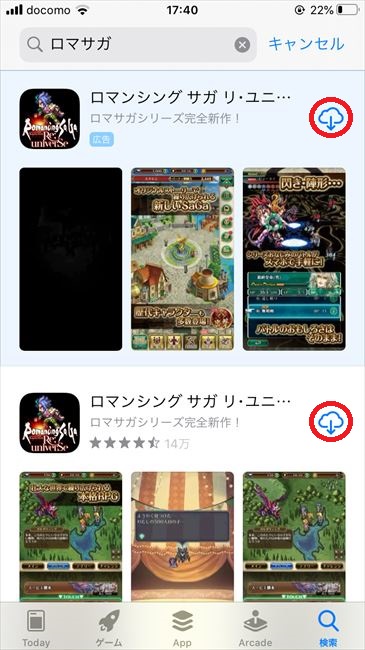
【参照】ロマンシングサガ
1:ホーム画面からApp Storeアプリを起動
2:画面下部に虫眼鏡マークの「検索」とあるのでそこをタップ
3:画面上部の検索欄に任意で再インストールしたいアプリ名を入力
4:上図のように画面右側に雲のようなマークがあるのでそこをタップ
海外旅行中はiPhoneでアプリのインストールができないの?
いくつかの方法でインターネットに接続できれば、アプリのインストールができるので紹介します。
・海外のフリーWi-Fiでインターネットに繋ぐ(ただしフリーWi-Fiはセキュリティが万全でない物もあるため、利用には充分注意してください)
・海外用ポケットWi-Fiのルーターをレンタルしてインターネットに接続する
・携帯電話会社の海外パケット定額を使う
このほかにも、方法はありますが参考にしてみてください。
【参照】【旅とiPhone】海外でiPhoneをそのまま使う方法・接続編
iPhoneからアプリをアンインストール(削除)する方法
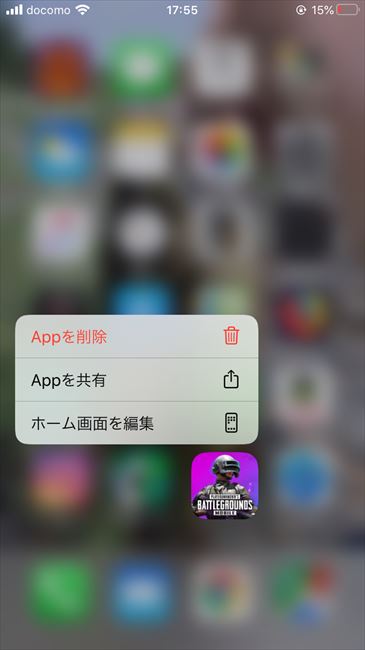
ホーム画面から削除したいアプリのアイコンを長押しすると上図のような通知が出るので、「Appを削除」をタップするとアプリのアンインストールが行われます。
※データは2020年3月中旬時点での編集部調べ。
※情報は万全を期していますが、その内容の完全性・正確性を保証するものではありません。
※製品・サービスのご利用はあくまで自己責任にてお願いします。
文/水本 翼















 DIME MAGAZINE
DIME MAGAZINE













